MS Outlook Vil ikke vise bilder
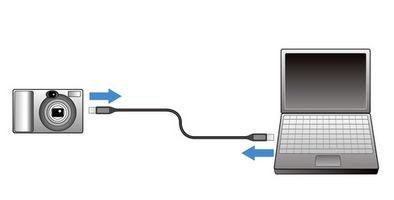
Blokkering automatisk nedlasting av bilder er en sikkerhetsfunksjon Microsoft Outlook slår seg på som standard. Når denne funksjonen er aktiv, Outlook erstatter bildene innebygd i meldinger med røde "x" plassholdere. Du kan slå av bilde blokkere melding av meldingen, med bilde i meldingen, etter avsender, eller tillate automatisk nedlasting av bilder for all e-post med innebygde bilder. Slå av sperrefunksjonen kan du vise bilder i meldinger.
Bruksanvisning
Tillat Automatic Picture nedlasting av e-post
1 Åpne Microsoft Outlook.
2 Finn og dobbeltklikk på meldingen du ønsker å se i "Innboks" meldinger listen.
3 Klikk på "informasjonslinjen" over "Fra" linje som sier "Klikk her for å laste ned bilder. For å beskytte ditt privatliv, Outlook forhindret en automatisk nedlasting av noen bilder i denne meldingen" for å laste ned og vise alle bildene i meldingen. Alternativt kan du høyreklikke hver blokkert bildet for å laste ned og vise bildene ett om gangen.
Tillat Automatic Picture nedlastinger for alle inngående e-post
4 Åpne Microsoft Office Outlook.
5 Klikk "Verktøy" i toppmenyen, deretter "Alternativer".
6 Klikk kategorien Sikkerhet. Klikk på "Endre innstillinger for automatisk nedlasting" knappen under "Last ned bilder".
7 Klikk for å oppheve "Ikke last ned bilder eller annet innhold automatisk i HTML-e-post" i boksen. Klikk på knappen "OK" for å lukke "Automatic Picture Download Settings" -vinduet.
8 Klikk på "OK" -knappen for å lukke "Options" -vinduet.
Tillat automatisk nedlasting av bilder etter avsender
9 Åpne Microsoft Outlook.
10 Finn og dobbeltklikk på meldingen med bilder du vil vise på din "Innboks" meldinger listen.
11 Høyreklikk en av de blokkerte bilder i selve meldingen. Velg "Legg til avsender i over sikre avsendere" for å aktivere automatisk nedlasting av bilder for alle meldinger fra denne avsenderen. Eller, velg "Legg Domain @ <domene> for å sikre avsendere" for å aktivere automatisk nedlasting av bilder for alle meldinger fra alle brukere med samme domenenavn som avsender.
Hint
- Bare tillate automatisk nedlasting av bilder til e-post fra pålitelige kilder.
- Hvis du mottar mye spam eller søppelpost, bør du autorisere nedlastinger etter avsender, bilde eller melding bare.
- Outlook kan ikke lenger blokkere potensielt støtende bilder når du tillater automatisk nedlasting av bilder for all innkommende e-post.
- Du øker din risiko for ondsinnet kode som kan skade dataene på datamaskinen din når du aktiverer automatisk nedlasting av bilder for all innkommende e-post.
- Du kan oppleve tregere Internett-tilkobling ved å aktivere automatisk nedlasting av bilder for all innkommende e-post.
